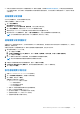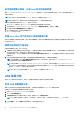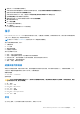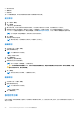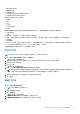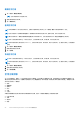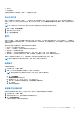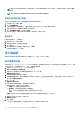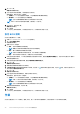Users Guide
Table Of Contents
- Dell Command | Integration Suite for System Center 版本 5.5 使用者指南
- 目錄
- 簡介
- 安裝、解除安裝和升級適用於 Microsoft System Center 的 Dell Command | Integration Suite
- 使用 Dell Command | Integration Suite for System Center
- Dell Command | Intel vPro Out Of Band 應用程式
- 故障診斷
- 相關參考資料
● 建立新的原則
● 編輯原則
● 刪除原則
按一下相關的標題欄,即可依據表格欄位將表格以遞增或遞減順序分類。
建立原則
1. 按一下指示 > 原則。
2. 按一下新增。
「建立原則」畫面隨即開啟。
3. 輸入原則名稱。名稱不可與現有的原則名稱相同,只限包含字母數字字元及空格,長度最多可達 64 個字元。
4. 選取要包含在原則中的篩選器。確定您至少選取了一個篩選器,才能建立新原則,但不可超過兩個篩選器,其中包括
CorePlatform (建議) 篩選器和其中一種選用篩選器。請參閱建議與選用的篩選器,以進一步瞭解各個篩選器的適用時機。
註: 您只能選擇一個選用篩選器,將其包含在任何特定原則中。
5. 按一下確定。
新原則會出現在原則表格。
註: 當原則包含在一或多個定用方案內時,即會視為「作用中」。
編輯原則
1. 在左窗格中按一下指示 > 原則。
2. 選取您要編輯的原則。
註: 只可編輯非作用中的原則。
「編輯」按鈕將可使用。
3. 按一下編輯按鈕。
「編輯原則」畫面隨即開啟。
4. 對該原則進行任何必要的變更。
註: 至少必須選取一個篩選器,才能儲存原則。
警示: 使用選用篩選器時請務必小心,因為其可能會影響網路效能。這些篩選器的最佳用法包括將單一選用的篩選器,短暫
套用至特定用戶端,藉此診斷問題。
5. 按一下確定。
註: 原則在包含至訂用方案時,才會變更為作用中。
刪除原則
1. 在左窗格中按一下指示 > 原則。
2. 選取您要刪除的原則。
註: 只可刪除非作用中的原則。
「刪除」按鈕將可使用。
3. 按一下刪除按鈕。
設定訂用方案
訂用方案是由一個原則與網路上選取的一或多個用戶端所構成的集合。在「設定訂用方案」畫面,您可以檢視先前建立的訂閱,並
執行下列作業:
24 Dell Command | Intel vPro Out Of Band 應用程式